3 数据概览
此小部件已弃用,并将在即将发布的主要版本中移除。 建议改用Top hosts小部件替代。
概述
在数据概览部件中,您可以显示一组主机的最新数据。
问题监控项的颜色基于问题严重程度颜色,可在problem update界面进行调整。
默认情况下,仅显示过去24小时内的数值。引入此限制旨在改善大型最新数据页面的初始加载时间。该限制可在管理→常规→图形用户界面中通过最大历史显示周期选项进行配置。
点击数据条目会提供指向某些预定义图表或最新值的链接。
请注意默认显示50条记录(可在管理→常规→图形用户界面中通过概览表中最大列数和行数选项配置)。如果存在比配置显示数量更多的记录,表格底部会显示消息要求提供更具体的筛选条件。没有分页功能。需注意此限制会优先于任何其他数据筛选(例如按标签)应用。
配置
要配置,选择数据概览作为类型:
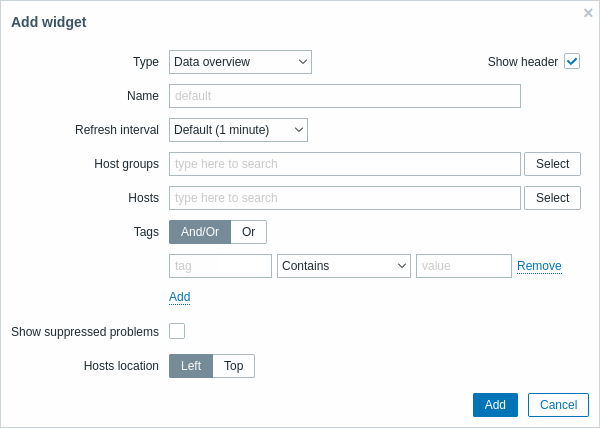
除了通用参数 所有小部件通用的参数外,您还可以设置以下特定选项:
| 主机组 | 选择主机组。此字段支持自动补全,输入组名时会显示匹配组的下拉列表。滚动选择。点击'x'移除已选项。 |
| 主机 | 选择主机。此字段支持自动补全,输入一个主机名称时会显示匹配主机的下拉列表。滚动选择。点击'x'移除已选项。 |
| 标签 | 指定标签以限制小部件中显示的监控项数据量。可以包含或排除特定标签及其值。可设置多个条件。标签名称匹配始终区分大小写。 每个条件支持以下运算符: 存在 - 包含指定标签名 等于 - 包含指定标签名和值(区分大小写) 包含 - 包含标签值含有输入string的标签名(子串匹配,不区分大小写) 不存在 - 排除指定标签名 不等于 - 排除指定标签名和值(区分大小写) 不包含 - 排除标签值含有输入string的标签名(子串匹配,不区分大小写) 条件有两种计算类型: 与/或 - 必须满足所有条件,相同标签名的条件将通过或条件分组 或 - 只需满足一个条件即可 |
| 显示被抑制的问题 | 勾选此框可显示因主机维护而被抑制(不显示)的问题。 |
| 主机位置 | 选择主机位置 - 左侧或Top。 |
© 2001-2026 by Zabbix SIA. All rights reserved.
Except where otherwise noted, Zabbix Documentation is licensed under the following license

